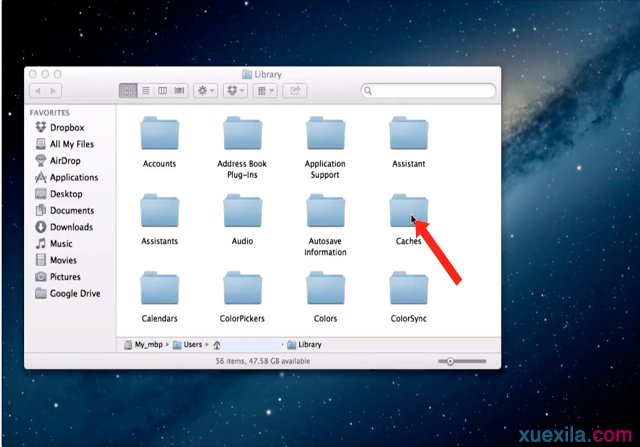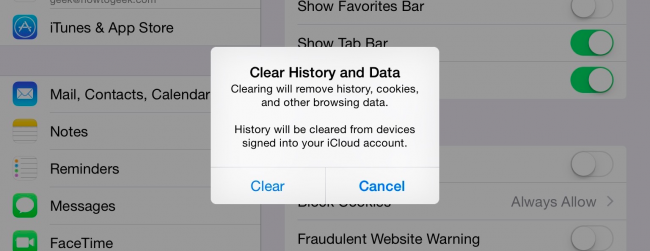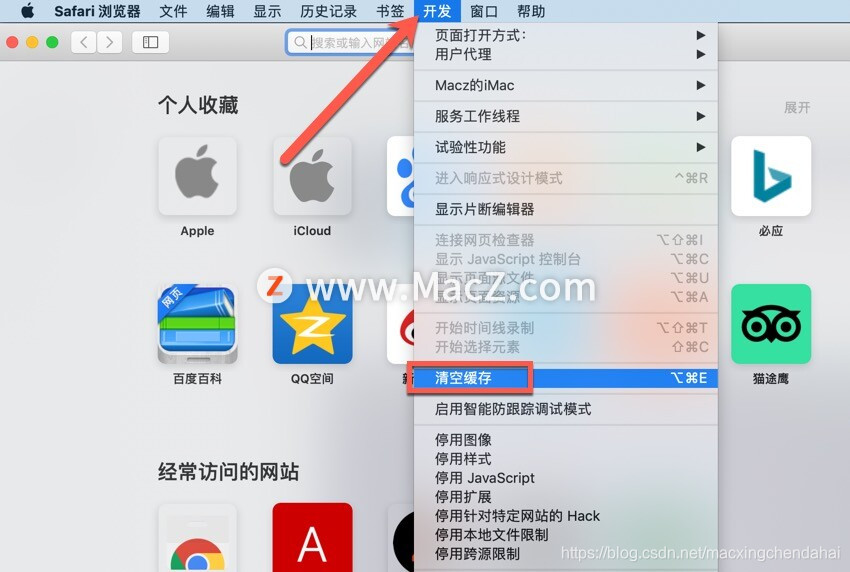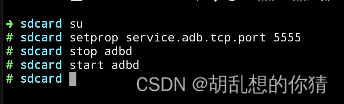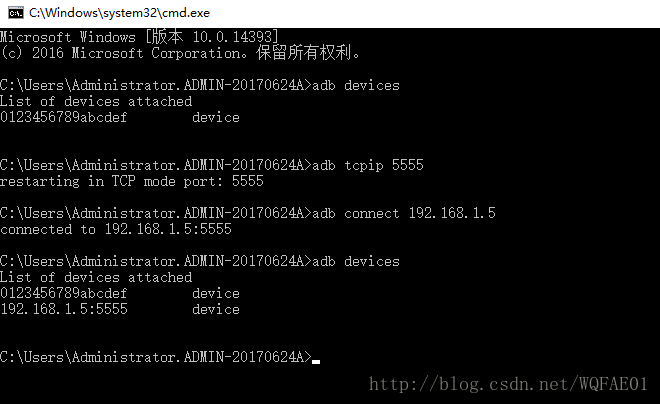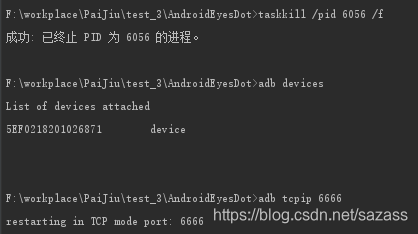文章目录
- 一、缓存概述
- (1)缓存的作用
- (2)缓存常见的类型
- (3)Nginx缓存的原理
- 二、配置Nginx缓存
- (1)主配置文件中缓存的语法
- (2)配置Nginx缓存
- -实验环境
- -实验目的
- -实验步骤
- (3)配置指定页面不进行缓存
- (4)统计缓存日志
一、缓存概述
(1)缓存的作用
- 通常情况下缓存是用来减少后端压力的,将压力尽可能的往前推,也就是往代理服务器上推,减少后端压力,提高网站并发延迟
(2)缓存常见的类型
-
后端服务器缓存

-
代理缓存

- 客户端缓存

最常用的就是代理缓存,所以这里主要说代理缓存
(3)Nginx缓存的原理

二、配置Nginx缓存
(1)主配置文件中缓存的语法
proxy_cache
- 配置缓存路径
语法: proxy_cache zone\off;
默认是off也就是关闭,zone就是指定区域名称
可以配置的区域: http、server、location
- 配置缓存周期
语法: proxy_cache_valid [code …] time;
可以配置的区域: http、server、location
示例: proxy_cache_valid 200 302 10m; 这个表示,出现了200、302状态码的页面的话,页面就缓存10分钟
- 缓存的维度
语法: proxy_cache_key string;
默认: proxy_cache_key s c h e m e scheme schemeproxy_host$request_uri;
可配置的区域: http、server、location
示例: proxy_cache_key s c h e m e scheme schemeproxy_host u r i uri uriis_args$args;
$scheme: 请求方案,http或https。
$proxy_host: 默认80端口不显示,其它显示
$uri: 对路径的资源
$is_args: 如果URL包含参数则为?,否则为空字符串
$args: 请求URL中包含的参数。
$request_uri: 完整的原始请求的URI(带有参数)
(2)配置Nginx缓存
-实验环境
| 系统 | 主机名 | ip地址 | Nginx版本 | 扮演角色 |
|---|---|---|---|---|
| Centos7.4 | proxy | 192.168.100.202 | Nginx-1.18.0 | 代理服务器 |
| Centos7.4 | web | 192.168.100.203 | Nginx-1.18.0 | 后端web |
-实验目的
客户端通过代理缓存,加快访问web服务器的速度
-实验步骤
proxy的配置:
******(1)先做基础配置
[root@Centos7 ~]# hostnamectl set-hostname proxy
[root@Centos7 ~]# su
[root@proxy ~]# systemctl stop firewalld
[root@proxy ~]# setenforce 0
setenforce: SELinux is disabled
[root@proxy ~]# mount /dev/cdrom /mnt/
mount: /dev/sr0 写保护,将以只读方式挂载
mount: /dev/sr0 已经挂载或 /mnt 忙/dev/sr0 已经挂载到 /mnt 上******(2)上传Nginx源码包进行安装
[root@proxy ~]# yum -y install zlib-devel pcre-devel #安装依赖包
。。。。。。
完毕!
[root@proxy ~]# ll
总用量 1020
-rw-------. 1 root root 1264 1月 12 18:27 anaconda-ks.cfg
-rw-r--r-- 1 root root 1039530 4月 19 10:03 nginx-1.18.0.tar.gz
[root@proxy ~]# tar xf nginx-1.18.0.tar.gz -C /usr/src/
[root@proxy ~]# cd /usr/src/nginx-1.18.0/
[root@proxy nginx-1.18.0]# useradd -M -s /sbin/nologin nginx
[root@proxy nginx-1.18.0]# ./configure --prefix=/usr/local/nginx --user=nginx --group=nginx --with-http_stub_status_module && make && make install
[root@proxy nginx-1.18.0]# ln -s /usr/local/nginx/sbin/nginx /usr/local/sbin/
[root@proxy nginx-1.18.0]# vim /lib/systemd/system/nginx.service
[Unit]
Description=nginx
After=network.target[Service]
Type=forking
PIDFile=/usr/local/nginx/logs/nginx.pid
ExecStart=/usr/local/nginx/sbin/nginx
ExecReload=/usr/local/nginx/sbin/nginx -s reload
ExecStop=/usr/local/nginx/sbin/nginx -s stop
PrivateTmp=true[Install]
WantedBy=multi-user.target
[root@proxy nginx-1.18.0]# systemctl start nginx
[root@proxy nginx-1.18.0]# netstat -anpt | grep nginx
tcp 0 0 0.0.0.0:80 0.0.0.0:* LISTEN 3714/nginx: master ******(3)修改配置文件
[root@proxy nginx-1.18.0]# cd /usr/local/nginx/conf/
[root@proxy conf]# cp nginx.conf nginx.conf.bak
[root@proxy conf]# sed -i '/#/d' nginx.conf
[root@proxy conf]# sed -i '/^$/d' nginx.conf
[root@proxy conf]# mkdir -p /aaa/cache #创建放缓存文件的目录
[root@proxy conf]# vim nginx.conf1 worker_processes 1;2 events {3 worker_connections 1024;4 }5 http {6 include mime.types;7 default_type application/octet-stream;8 sendfile on;9 keepalive_timeout 65;10 upstream cache {11 server 192.168.100.203:8081;12 server 192.168.100.203:8082;13 server 192.168.100.203:8083;14 }15 proxy_cache_path /aaa/cache levels=1:2 keys_zone=code_cache:10m max_size=10g inactive=60m use_temp_path=off;16 server {17 listen 80;18 server_name localhost;19 root html;20 index index.html;21 location / {22 proxy_pass http://cache; #指定跳转,cache就是上面的负载均衡23 proxy_cache code_cache;24 proxy_cache_valid 200 304 12h;25 proxy_cache_valid any 10m;26 add_header Nginx-cache "$upstream_cache_status";27 proxy_next_upstream error timeout invalid_header http_500 http_502 http_503 http_504;28 #include proxy_params;29 }30 }31 }
[root@proxy conf]# nginx -t
nginx: the configuration file /usr/local/nginx/conf/nginx.conf syntax is ok
nginx: configuration file /usr/local/nginx/conf/nginx.conf test is successful
******注释:
proxy_cache_path /aaa/cache levels=1:2 keys_zone=code_cache:10m max_size=10g inactive=60m use_temp_path=off;
/aaa/cache:指定缓存数据存放目录,在配置之前要先创建好
levels=1:2 :按照两层目录分级去存放缓存数据,也就是数据会分两层目录进行存放
keys_zone=code_cache:10m :开辟缓存空间的名称,10m表示大小,1m可以存放8000key
max_size=10g :限制缓存数据最大的大小,超过指定大小后Nginx会清除时间最远的缓存数据
inactive=60m :表示保存的缓存60分钟内没有被访问的话就会被清除
use_temp_path=off :临时文件,会影响性能,建议关闭,不关的话Nginx默认是有一个存放缓存的目录的,关了可以指定缓存的目录
proxy_cache code_cache :开启缓存,后面跟的是区域的名称,就是 proxy_cache_path中keys_zone指定的区域
proxy_cache_valid 200 304 12h :表示状态码是200和304的页面缓存12个小时
proxy_cache_valid any 10m :其他的所有状态码缓存10分钟
add_header Nginx-cache "$upstream_cache_status":修改头部信息,增加Nginx-cache变量的值,值为$upstream_cache_status
proxy_next_upstream error timeout invalid_header http_500 http_502 http_503 http_504 :出现500、502、503、504状态码的页面直接交给后端服务器处理,不进行缓存
******
[root@proxy conf]# systemctl start nginx
[root@proxy conf]# netstat -anpt | grep nginx
tcp 0 0 0.0.0.0:80 0.0.0.0:* LISTEN 3714/nginx: master
web的配置:
******(1)和proxy相同做基础配置,安装Nginx(略)******(2)编写网页页面
[root@web ~]# mkdir -p /zhangsan/A/
[root@web ~]# mkdir -p /zhangsan/B/
[root@web ~]# mkdir -p /zhangsan/C/
[root@web ~]# echo "A" > /zhangsan/A/A1.html
[root@web ~]# echo "B" > /zhangsan/B/B1.html
[root@web ~]# echo "C" > /zhangsan/C/C1.html
[root@web ~]# vim /usr/local/nginx/conf/nginx.conf #修改配置文件1 worker_processes 1;2 events {3 worker_connections 1024;4 }5 http {6 include mime.types;7 default_type application/octet-stream;8 sendfile on;9 keepalive_timeout 65;10 server {11 listen 8081;12 root /zhangsan/A;13 }14 server {15 listen 8082;16 root /zhangsan/B;17 }18 server {19 listen 8083;20 root /zhangsan/C;21 }22 }
[root@web ~]# nginx -t
nginx: the configuration file /usr/local/nginx/conf/nginx.conf syntax is ok
nginx: configuration file /usr/local/nginx/conf/nginx.conf test is successful
[root@web ~]# systemctl start nginx
[root@web ~]# netstat -anpt | grep nginx #检查是否有三个端口
tcp 0 0 0.0.0.0:8081 0.0.0.0:* LISTEN 1136/nginx: master
tcp 0 0 0.0.0.0:8082 0.0.0.0:* LISTEN 1136/nginx: master
tcp 0 0 0.0.0.0:8083 0.0.0.0:* LISTEN 1136/nginx: master
使用客户端测试
![[外链图片转存失败,源站可能有防盗链机制,建议将图片保存下来直接上传(img-vqOVSAi2-1621995451789)(F:\个人文档\markdown图片\image-20210425161453848.png)]](https://img-blog.csdnimg.cn/20210526101852711.png?x-oss-process=image/watermark,type_ZmFuZ3poZW5naGVpdGk,shadow_10,text_aHR0cHM6Ly9ibG9nLmNzZG4ubmV0L3J6eTEyNDg4NzM1NDU=,size_16,color_FFFFFF,t_70)
使用本机查看是否有缓存,注意选项是大写的i
![[外链图片转存失败,源站可能有防盗链机制,建议将图片保存下来直接上传(img-Bxqq05ug-1621995451789)(F:\个人文档\markdown图片\image-20210425161638510.png)]](https://img-blog.csdnimg.cn/20210526101902449.png)
删除缓存,再次查看,直接清空指定的缓存目录即可

(3)配置指定页面不进行缓存
******(1)在代理服务器上做配置
#修改配置文件
[root@proxy ~]# vim /usr/local/nginx/conf/nginx.conf1 worker_processes 1;2 events {3 worker_connections 1024;4 }5 http {6 include mime.types;7 default_type application/octet-stream;8 sendfile on;9 keepalive_timeout 65;10 upstream cache {11 server 192.168.100.203:8081;12 server 192.168.100.203:8082;13 server 192.168.100.203:8083;14 }15 proxy_cache_path /aaa/cache levels=1:2 keys_zone=code_cache:10m max_size=10g inactive=60m use_temp_path=off;16 server {17 listen 80;18 server_name localhost;19 if ($request_uri ~ ^/(A1|login|register|password)) {20 set $cookie_nocache 1;21 }22 root html;23 index index.html;24 location / {25 proxy_pass http://cache;26 proxy_cache code_cache;27 proxy_cache_valid 200 304 12h;28 proxy_cache_valid any 10m;29 proxy_cache_key $host$uri$is_args$args;30 proxy_no_cache $cookie_nocache $arg_nocache $arg_comment $http_pargma $http_authorization;31 add_header Nginx-cache "$upstream_cache_status";32 proxy_next_upstream error timeout invalid_header http_500 http_502 http_503 http_504;33 #include proxy_params;34 }35 }36 }
[root@proxy ~]# nginx -t
nginx: the configuration file /usr/local/nginx/conf/nginx.conf syntax is ok
nginx: configuration file /usr/local/nginx/conf/nginx.conf test is successful
[root@proxy ~]# nginx -s reload******(2)进行测试
[root@proxy ~]# rm -rf /aaa/cache/* #先清除缓存
[root@proxy ~]# curl -s -I http://192.168.100.202/A1.html | grep "Nginx-cache" #不断进行访问
Nginx-cache: MISS
[root@proxy ~]# curl -s -I http://192.168.100.202/A1.html | grep "Nginx-cache"
[root@proxy ~]# curl -s -I http://192.168.100.202/A1.html | grep "Nginx-cache"
[root@proxy ~]# curl -s -I http://192.168.100.202/A1.html | grep "Nginx-cache"
Nginx-cache: MISS
[root@proxy ~]# curl -s -I http://192.168.100.202/A1.html | grep "Nginx-cache"
[root@proxy ~]# curl -s -I http://192.168.100.202/A1.html | grep "Nginx-cache"
[root@proxy ~]# curl -s -I http://192.168.100.202/A1.html | grep "Nginx-cache"
Nginx-cache: MISS
(4)统计缓存日志
******(1)修改配置文件
[root@proxy ~]# touch /usr/local/nginx/logs/proxy_cache.log
[root@proxy ~]# vim /usr/local/nginx/conf/nginx.conf1 worker_processes 1;2 events {3 worker_connections 1024;4 }5 http {6 include mime.types;7 default_type application/octet-stream;8 sendfile on;9 keepalive_timeout 65;10 upstream cache {11 server 192.168.100.203:8081;12 server 192.168.100.203:8082;13 server 192.168.100.203:8083;14 }15 log_format main '$http_user_agent' '$request_uri' '$remote_addr - $remote_user [$time_local] "$request" '16 '$status $body_bytes_sent "$http_referer" '17 '"$http_user_agent" "$http_x_forwarded_for"' '"$upstream_cache_status"';18 19 access_log /var/log/nginx/proxy_cache.log main;20 proxy_cache_path /aaa/cache levels=1:2 keys_zone=code_cache:10m max_size=10g inactive=60m use_temp_path=off;21 server {22 listen 80;23 server_name localhost;24 if ($request_uri ~ ^/(A1|login|register|password)) {25 set $cookie_nocache 1;26 }27 root html;28 index index.html;29 location / {30 proxy_pass http://cache;31 proxy_cache code_cache;32 proxy_cache_valid 200 304 12h;33 proxy_cache_valid any 10m;34 proxy_cache_key $host$uri$is_args$args;35 proxy_no_cache $cookie_nocache $arg_nocache $arg_comment $http_pargma $http_authorization;36 add_header Nginx-cache "$upstream_cache_status";37 proxy_next_upstream error timeout invalid_header http_500 http_502 http_503 http_504;38 #include proxy_params;39 }40 }41 }
[root@proxy ~]# nginx -t
nginx: the configuration file /usr/local/nginx/conf/nginx.conf syntax is ok
nginx: configuration file /usr/local/nginx/conf/nginx.conf test is successful
[root@proxy ~]# tail -1 /usr/local/nginx/logs/proxy_cache.log
Mozilla/5.0 (Windows NT 10.0; WOW64) AppleWebKit/537.36 (KHTML, like Gecko) Chrome/70.0.3538.25 Safari/537.36 Core/1.70.3861.400 QQBrowser/10.7.4313.400/A1.html192.168.100.230 - - [26/Apr/2021:00:57:49 +0800] "GET /A1.html HTTP/1.1" 200 2 "-" "Mozilla/5.0 (Windows NT 10.0; WOW64) AppleWebKit/537.36 (KHTML, like Gecko) Chrome/70.0.3538.25 Safari/537.36 Core/1.70.3861.400 QQBrowser/10.7.4313.400" "-""MISS"
#最后有MISS或者HIT

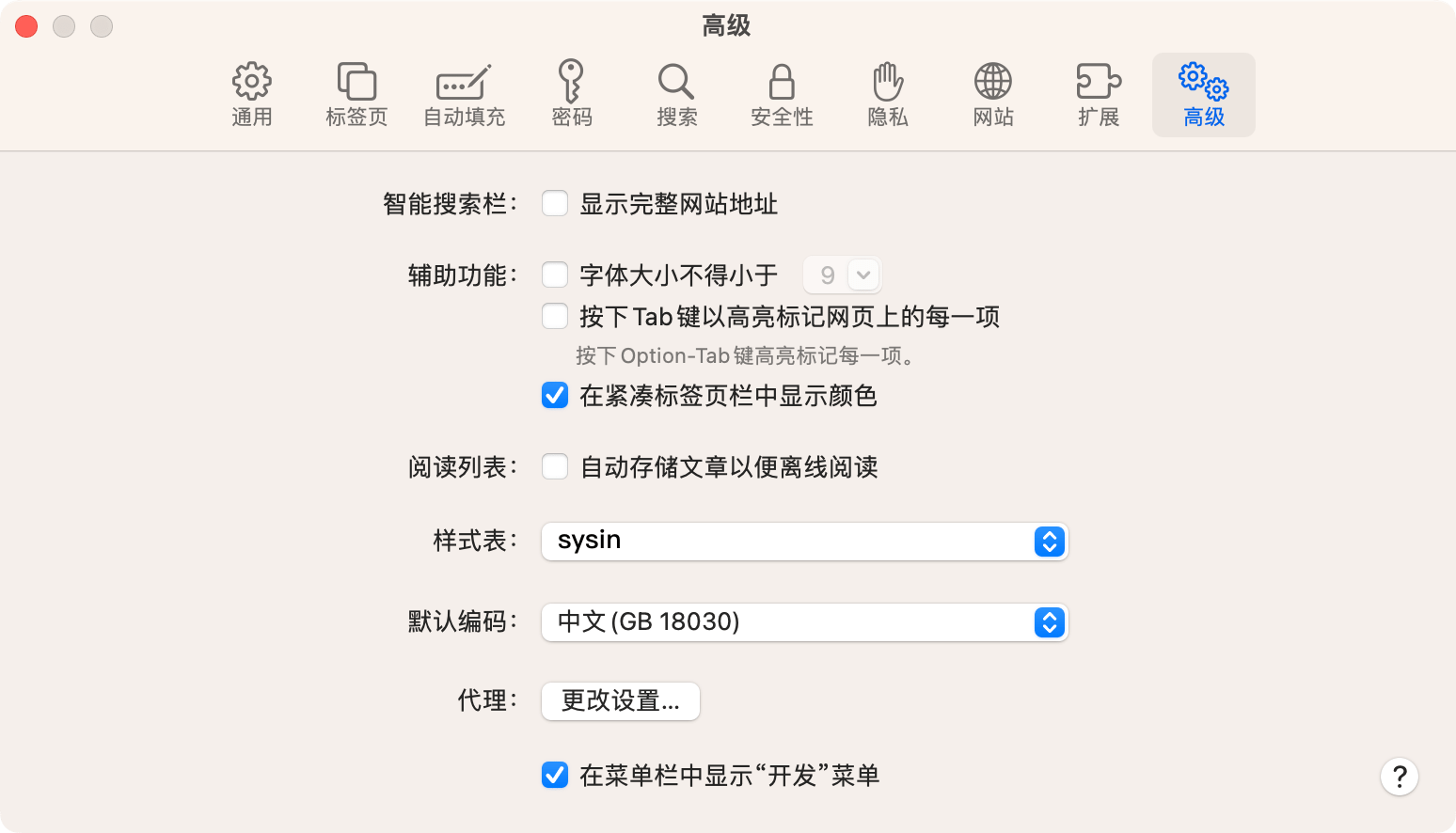





![Safari iOS 清除缓存、在手机端调试方法 [ For Mac ]](https://img-blog.csdn.net/20180516214427621?watermark/2/text/aHR0cHM6Ly9ibG9nLmNzZG4ubmV0L0tpbUJpbmc=/font/5a6L5L2T/fontsize/400/fill/I0JBQkFCMA==/dissolve/70)